Instalowanie platform testów jednostkowych
Eksplorator testów programu Visual Studio może uruchamiać testy z dowolnej struktury testów jednostkowych, która opracowała dla niego interfejs adaptera. Zainstalowanie platformy kopiuje pliki binarne i dodaje szablony projektów programu Visual Studio dla obsługiwanych języków. Podczas tworzenia projektu przy użyciu szablonu platforma jest rejestrowana w Eksploratorze testów.
Rozwiązanie programu Visual Studio może zawierać projekty testów jednostkowych, które korzystają z różnych struktur i które są przeznaczone dla różnych języków.
W przypadku platform .NET, MSTest, NUnit i xUnit są platformami testowymi udostępnianymi przez program Visual Studio, które są instalowane domyślnie. W przypadku języka C++udostępniono inny zestaw struktur testowych, takich jak CTest.
Uzyskiwanie struktur
Zainstaluj struktury testów jednostkowych innych firm przy użyciu Menedżer pakietów NuGet.
Kliknij prawym przyciskiem myszy projekt zawierający kod testowy i wybierz polecenie Zarządzaj pakietami NuGet.
W Menedżer pakietów NuGet wyszukaj platformę testową, którą chcesz zainstalować, a następnie kliknij przycisk Zainstaluj.
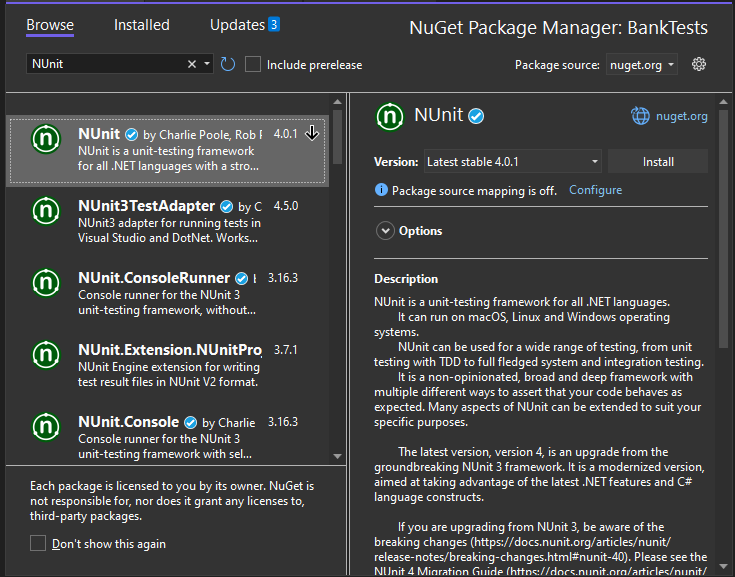
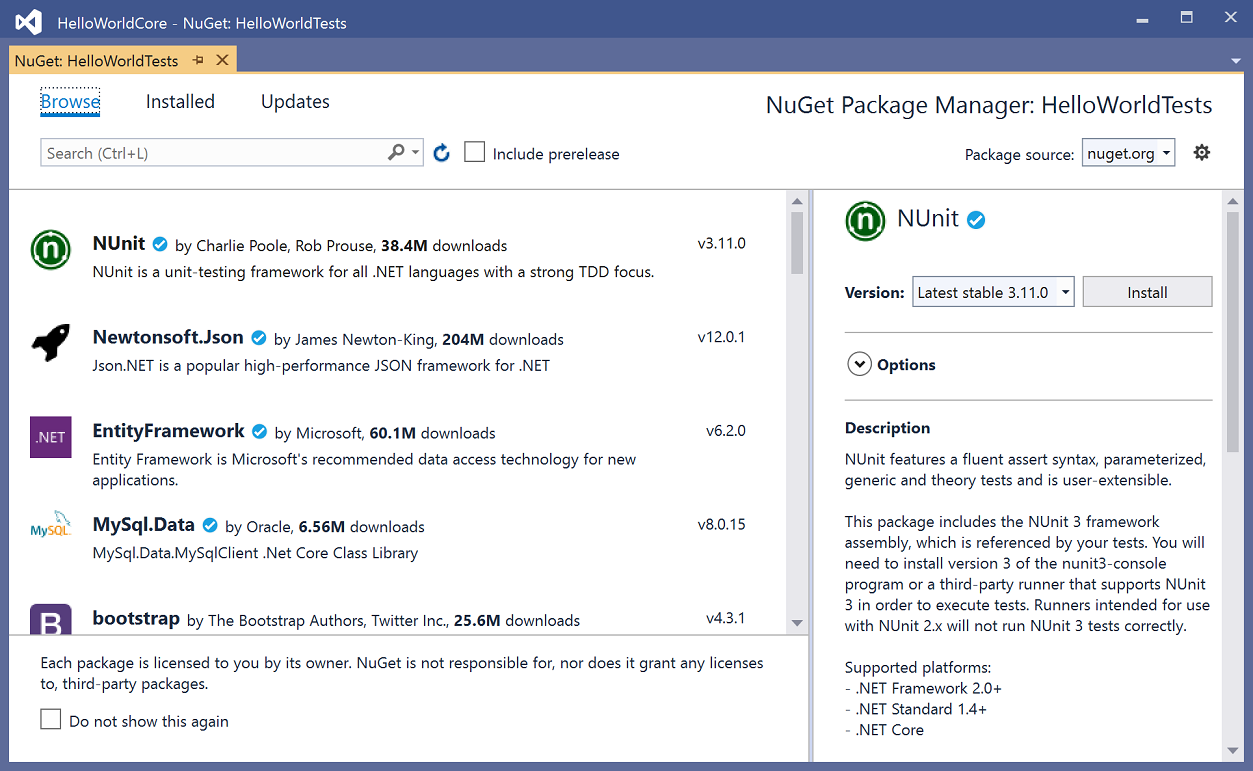
Aktualizacja do najnowszych kart testowych
Zaktualizuj do najnowszej stabilnej karty testowej, aby lepiej odnajdować i wykonywać testy. Aby uzyskać więcej informacji na temat aktualizacji kart testowych MSTest, NUnit i xUnit, zobacz blog programu Visual Studio.
Aby zaktualizować do najnowszej stabilnej wersji adaptera testowego
Otwórz Menedżer pakietów NuGet dla swojego rozwiązania, przechodząc do pozycji Narzędzia>NuGet Menedżer pakietów> Zarządzanie pakietami NuGet dla rozwiązania.
Kliknij kartę Aktualizacje i wyszukaj zainstalowane karty testowe MSTest, NUnit lub xUnit.
Wybierz każdą kartę testową, a następnie wybierz przycisk, aby zaktualizować ją do nowej wersji.

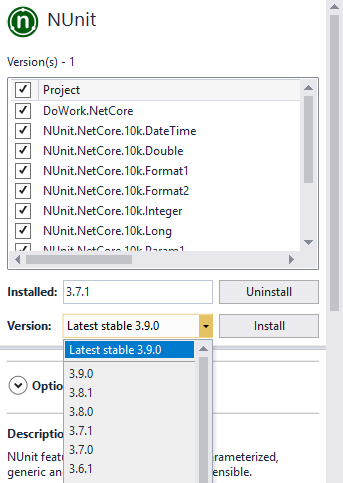
Wybierz przycisk Zainstaluj.
Powiązana zawartość
Opinia
Dostępne już wkrótce: W 2024 r. będziemy stopniowo wycofywać zgłoszenia z serwisu GitHub jako mechanizm przesyłania opinii na temat zawartości i zastępować go nowym systemem opinii. Aby uzyskać więcej informacji, sprawdź: https://aka.ms/ContentUserFeedback.
Prześlij i wyświetl opinię dla